So sperren Sie die Zeilenhöhe und Spaltenbreite der WPS-Tabelle
- 王林Original
- 2021-05-13 13:58:2319082Durchsuche
So sperren Sie die Zeilenhöhe und Spaltenbreite der WPS-Tabelle: Öffnen Sie zuerst die Zelle, die geändert werden muss, klicken Sie auf die Option [Zeile und Spalte] in der oberen Menüleiste und dann auf die Zeilenhöhe und Spaltenbreite in der Popup-Optionsliste. Stellen Sie abschließend das entsprechende Gewicht ein.

Die Betriebsumgebung dieses Artikels: Windows 10-System, WPS Office 2019, Thinkpad T480-Computer.
Wir können die Zeilenhöhe und Spaltenbreite der Tabelle durch die folgenden Schritte sperren:
Wählen Sie zunächst die Zellen aus, die geändert werden müssen.
Suchen Sie „Zeilen und Spalten“ in der Startsymbolleiste und klicken Sie auf „Zeilenhöhe“
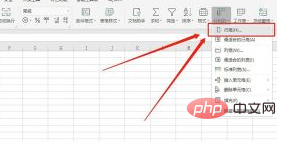
Ändern Sie einfach die Zeilenhöhe auf die entsprechende Anzahl von Punkten. Folgen Sie der gleichen Methode, um die Spaltenbreite auf die entsprechende Anzahl von Punkten zu ändern. Jetzt haben Sie die erforderliche feste Zeilenhöhe und Spaltenbreite.
Verwandte Empfehlungen:
Wort-Tutorial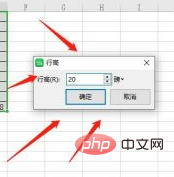
Das obige ist der detaillierte Inhalt vonSo sperren Sie die Zeilenhöhe und Spaltenbreite der WPS-Tabelle. Für weitere Informationen folgen Sie bitte anderen verwandten Artikeln auf der PHP chinesischen Website!

